Оновлено квітень 2024: Припиніть отримувати повідомлення про помилки та сповільніть роботу системи за допомогою нашого інструмента оптимізації. Отримайте зараз на посилання
- Завантажити та встановити інструмент для ремонту тут.
- Нехай сканує ваш комп’ютер.
- Тоді інструмент буде ремонт комп'ютера.
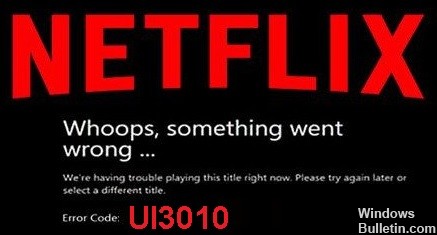
Користувачі Netflix часто стикаються з несподіваними помилками. Серед них найпоширенішим є код помилки: ui3010. Код помилки Netflix: ui3010 зазвичай відображає та виділяє будь-яку збережену інформацію, яку потрібно оновити через проблему з підключенням. Такі помилки можуть призвести до ускладнень, якщо стикатися з ними регулярно.
Однак не варто панікувати через цю помилку, оскільки її не так складно виправити. Більше того, ми готові Вам допомогти. У цій статті ми представимо вам життєздатні рішення, які дозволять вирішити цю проблему в найкоротші терміни. Отже, почнемо без зайвих зусиль.
Що викликає код помилки Netflix UI3010?

- Мережні обмеження.
- Проблема у вашому браузері.
- Застарілі розширення для браузера.
- Проблема у вашій мережі, у вашому Wi-Fi.
Як виправити код помилки Netflix UI3010?
Оновлення квітня 2024 року:
Тепер за допомогою цього інструменту можна запобігти проблемам з ПК, наприклад, захистити вас від втрати файлів та шкідливого програмного забезпечення. Крім того, це чудовий спосіб оптимізувати комп’ютер для максимальної продуктивності. Програма з легкістю виправляє поширені помилки, які можуть виникати в системах Windows - не потрібно кількох годин усунення несправностей, коли у вас під рукою ідеальне рішення:
- Крок 1: Завантажте інструмент для ремонту та оптимізації ПК (Windows 10, 8, 7, XP, Vista - Microsoft Gold Certified).
- Крок 2: натисніть кнопку "Нач.скан»Щоб знайти проблеми з реєстром Windows, які можуть викликати проблеми з ПК.
- Крок 3: натисніть кнопку "Ремонт всеЩоб виправити всі питання.
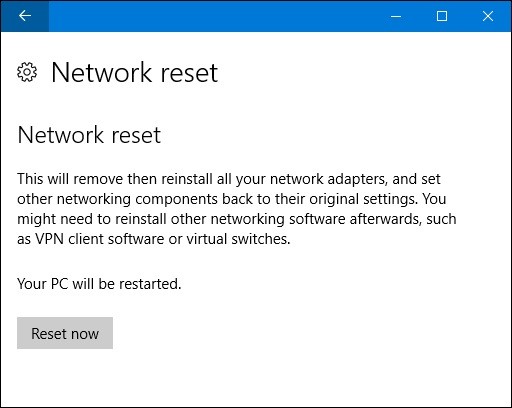
Скиньте налаштування мережі
- Переконайтеся, що VPN/проксі вимкнено.
- Натисніть Windows + S, щоб відкрити вікно пошуку.
- Введіть Reset Network у текстовому полі.
- В результаті виберіть Скинути мережу або натисніть Enter.
- Натисніть Скинути зараз і підтвердіть, натиснувши кнопку OK.
- Перезавантажте пристрій.
Видалити дані браузера
- Натисніть кнопку дії (три крапки) у верхньому правому куті.
- Перейдіть до Історія та знову виберіть Історія.
- Виберіть Видалити дані браузера.
- Перейдіть на вкладку Додатково.
- Виберіть Весь час для діапазону часу.
- Виберіть лише кешовані зображення та файли.
- Натисніть Очистити дані та зачекайте.
Підключення пристрою безпосередньо до модему
- Повністю вимкніть пристрій.
- Підключіть пристрій безпосередньо до модему за допомогою кабелю Ethernet.
- Від’єднайте модем від джерела живлення щонайменше на 30 секунд.
- Знову підключіть пристрій до джерела живлення та знову ввімкніть його.
Порада експерта: Цей інструмент відновлення сканує репозиторії та замінює пошкоджені чи відсутні файли, якщо жоден із цих методів не спрацював. Він добре працює в більшості випадків, коли проблема пов’язана з пошкодженням системи. Цей інструмент також оптимізує вашу систему для максимальної продуктивності. Його можна завантажити за Натиснувши тут
ЧАСТІ ЗАПИТАННЯ
Як виправити помилку сервера Netflix?
- Вимкніть пристрій.
- Від’єднайте модем і маршрутизатор від джерела живлення і зачекайте 30 секунд.
- Знову підключіть модем і зачекайте, поки не загоряться нові індикатори.
- Підключіть роутер і зачекайте, поки нові індикатори не почнуть блимати.
- Увімкніть пристрій і спробуйте знову скористатися Netflix.
Як вирішити проблему з кодом помилки Netflix UI3010?
- Підключіть пристрій безпосередньо до модему.
- Очистіть дані браузера.
- Скиньте налаштування мережі.
Що викликає код помилки Netflix UI3010?
- Проблема з вашою мережею, WiFi.
- Проблема у вашому браузері.
- Мережні обмеження.
- Застарілі розширення для браузера.


